Turbo memory настройка windows 7
Ускорение работы Windows 7 возможно произвести средствами самой операционной системы или нужны дополнительные программы? Два месяца назад приобрёл ноутбук с предустановленной Windows 7 и сейчас он при запуске, и работе ужасно тормозит. Носил в сервисный центр, там мне убрали несколько программ из автозагрузки и произвели дефрагментацию жёсткого диска, но это можно сделать и самому, а заплатил я довольно много. На форумах говорят, что поможет только переустановка или откат к заводским настройкам, так ли и это? Скажите своё мнение, может есть какие-то хитрости для увеличения быстродействия Windows 7. Георгий.
Ускорение работы Windows 7
Переустанавливать ничего не нужно, дорогой Георгий, сначала мы с вами попробуем все известные мне методы ускорения работы Windows 7, а так же увеличим производительность всей операционной системы путём общей оптимизации. Этим мне приходится заниматься довольно часто (это моя работа) и результат в основном всех устраивает, начнём с простого, а закончим как обычно сложным. В нашей статье мы рассмотрим вопросы перечисленные ниже (каждый из них раскрыт более полно в отдельной статье).
-
частичное отключение визуальных эффектов. и очистка автозагрузки. , так же вы узнаете в этой статье, как включить функцию очищения файла подкачки при завершении работы , правда заметного прироста в скорости загрузки данное действие не оказало. , так же особо скорости не прибавило, но здесь кроется один секрет, читайте дальше. вот что реально прибавило скорости моему ноутбуку, читайте отдельную статью.
- Проверка жёсткого диска на ошибки
В самую первую очередь вам нужно знать, что все компьютеры поддерживают спящий режим или режим гибернации. Если у вас ноутбук или простой компьютер и вы в течении дня активно им пользуетесь, его надо настроить так, что бы вы отходя от него на несколько минут или даже часов, не выключали его, а просто закрывали крышку ноутбука, при этом он будет уходить в спящий режим (режим очень низкого потребления энергии, при котором всё, что у вас происходит в запущенной операционной системе сохраняется в памяти). В следующий раз когда вы подойдёте к нему, вы просто откроете крышку и ноутбук запустится в течении нескольких секунд, чем не ускорение работы Windows 7, на выход из спящего режима, так же можно назначить пароль и без вас никто не узнает, чем вы там занимаетесь. Для ноутбука это очень полезно, потому что одно выключение и включение компьютера эквивалентно 8 часам его работы.
Многим из нас данное правило незнакомо и за день бывает компьютер включают и выключают раз десять, так он у нас проживёт не долго. Лично я иногда не выключаю свой ноутбук несколько дней подряд, для вас это не обязательно и можно компьютер включать утром, а выключать один раз в день вечером.
Пуск->Панель управления->Система и безопасность->Электропитание-> Действие при закрытии крышки . Настройте действие При закрытии крышки при питании от батареи и от сети, именно такое, какое нужно, лично у меня везде выставлено Сон .
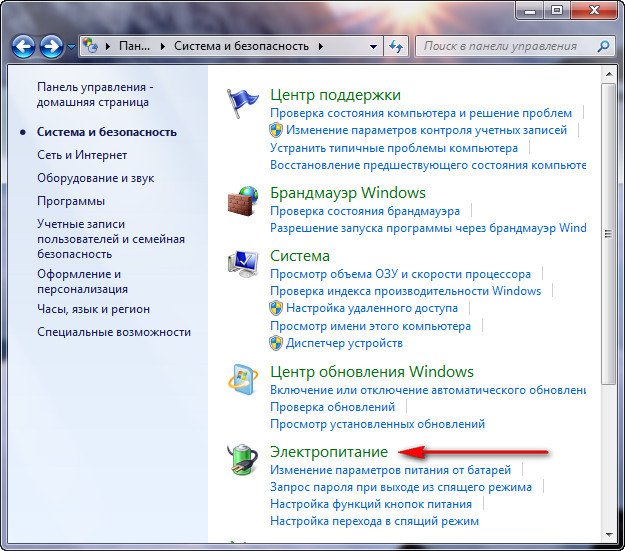
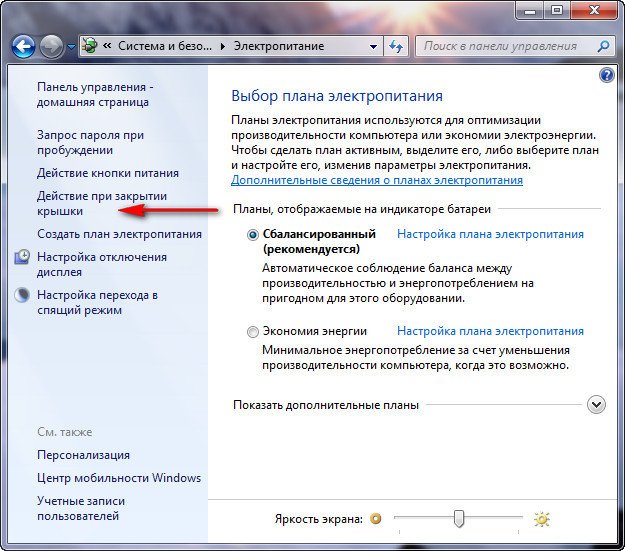
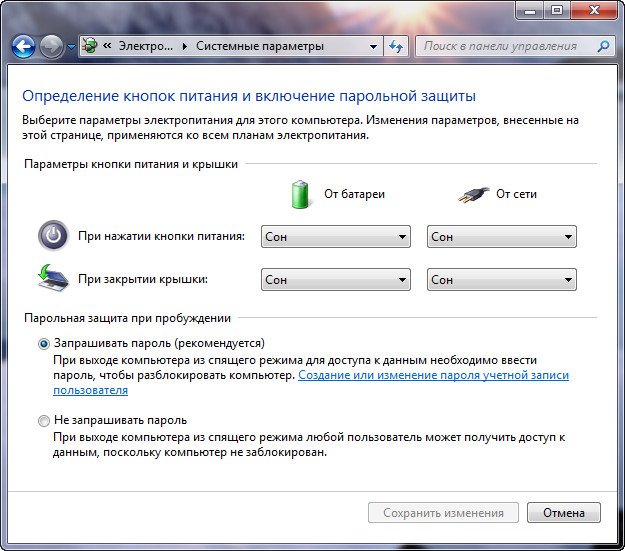
Ускорение работы Win dows 7 всегда начинается с устранения многочисленных ненужных программ в автозагрузке, например взять последний ноутбук с которым я имел дело, чего там только не было, я насчитал 23 программы, про 10 из них, хозяин даже не знал. По его словам он включал компьютер и шёл умываться, потом пил чай и к этому времени компьютер только загружался. Пуск->Выполнить-> msconfig -> Автозагрузка ,
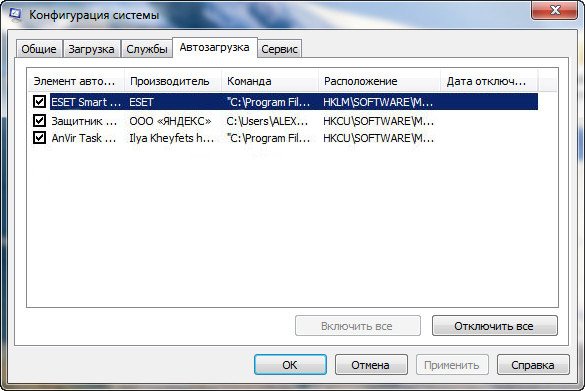
лично я никогда не пускаю сюда больше пяти программ, если вам нужно убрать программу из автозагрузки, снимите с её названия галочку, если программа вам всё же нужна в автозагрузке, можете настроить её запуск позже основных файлов и антивируса, как например делаю я, с помощью хорошей и бесплатной утилиты AnVir Task Manager. Во первых она останавливает любую программу идущую в автозагрузку, даже антивирус и спрашивает вас пустить или не пустить, во вторых любой программе можно назначить отложенную загрузку на любой промежуток времени и она загрузится когда основные системные файлы Windows 7 уже будут запущены.
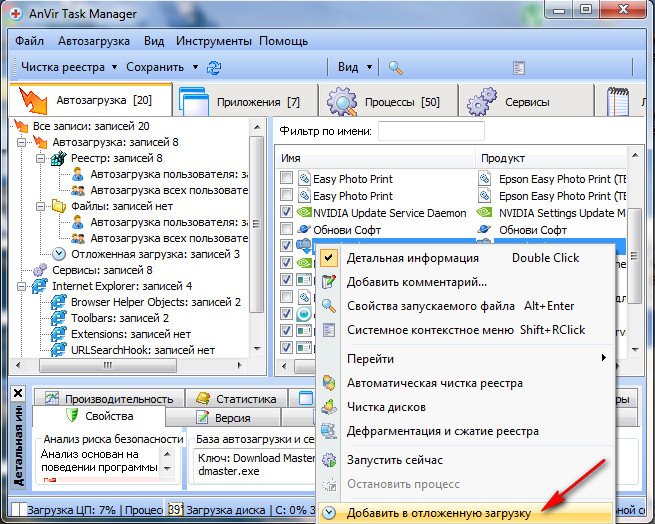
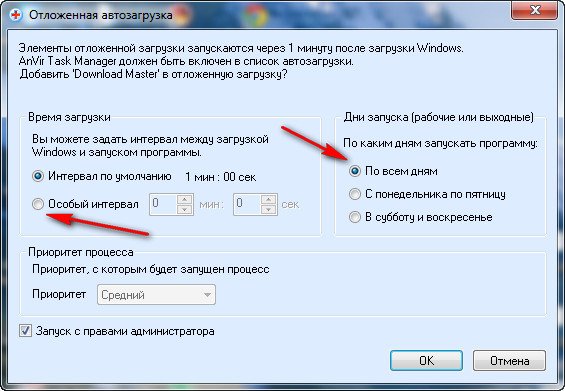
Так же можете почитать нашу статью Долгая загрузка Windows.
В третьих, смотрим где у нас расположен файл подкачки (Windows 7 увеличить файл подкачки ссылка на статью вверху) и какого он размера. Пуск ->Щёлкните правой мышкой на значке Мой компьютер и выберите Свойства , далее-> Дополнительные параметры системы
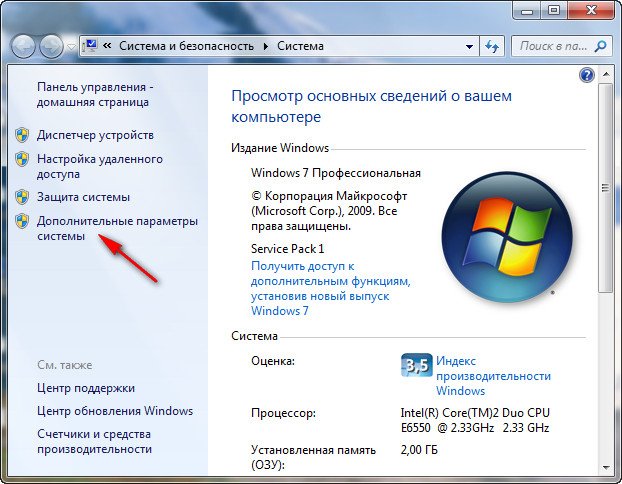
Вкладка Дополнительно->Быстродействие и Параметры
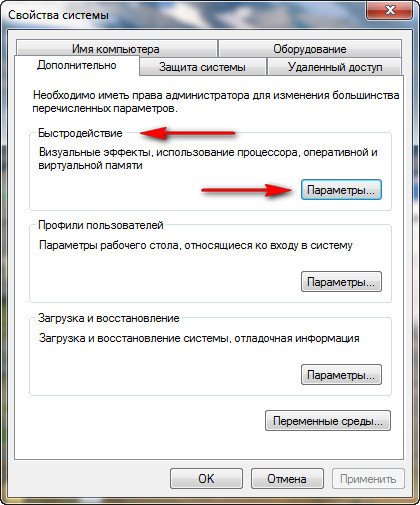
далее на вкладке Параметры быстрод ействия выберите Дополнительно
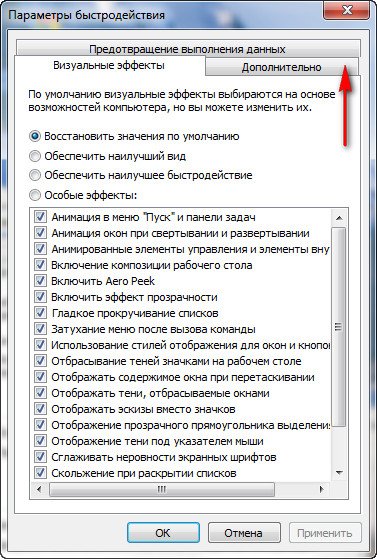
далее Виртуальная память , нажимаем на кнопку Изменить
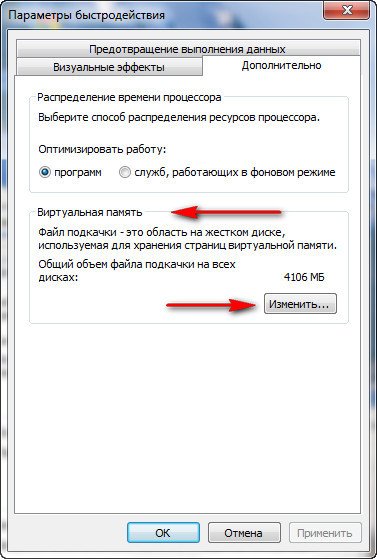
и заходим в диалоговое окно Виртуальная память . Обязательно нужно, что бы файл подкачки НЕ располагался на одном томе вместе с операционной системой и имел размер вдвое больше размера оперативной памяти. По умолчанию Windows 7 определяет файл подкачки автоматически. В моём случае как видно на скришноте операционная система у меня находится на диске С, а файл подкачки я перенёс на диск Е. Размер моей оперативной памяти 2 Гб, а файл подкачки соответственно в два раз больше. Если кто не знает как настроить файл подкачки прочитайте отдельную статью Windows 7 увеличить файл подкачки .

Сильно фрагментированный Файл подкачки может повлиять на скорость запуска Windows 7. Файл подкачки не подвержен фрагментации, если его размер определён, то есть статический (Исходный и Максимальный размер в данном окне один и тот же). При динамическом файле подкачки, что бы избежать падения быстродействия, многие включают в настройках операционной системы функцию очищения файла подкачки при завершении работы, лично мои эксперименты показали, особого заметного прироста скорости этот способ не даёт, как и постоянная дефрагментация файла подкачки.

Так же вам могут посоветовать еженедельно очищать содержимое папки C:\WINDOWS\Prefetch, в которой хранится информация о запускаемых приложениях, хочу сказать что скорости при моих испытаниях это тоже не прибавило, так как программам приходится заново сохранять свою информацию в данной папке. Хотя мой очень умный знакомый, долго доказывал мне, что данную папку очищать всё таки нужно, но не раз в неделю, а один раз в месяц. Но здесь кроется один секрет друзья мои, дело в том, что Windows 7 располагает файл подкачки и файлы системного кеша на нашем жёстком диске и постоянно к ним обращается при чтении множества не больших файлов, производительность естественно падает. Нам с вами нужно предоставить операционной системе место для хранения файлов подкачки и кеша, вне жёсткого диска, тогда доступ к данным файлам будет происходить намного быстрее. „Где же располагать ? ”- спросите Вы. И я вам отвечу : - „ На флешке ”.
Данная технология называется ReadyBoost и она реально может прибавить скорости ноутбуку или нетбуку, не нужно докупать оперативку, высвободите на своей флешке 4 Гб свободного места по технологию ReadyBoost , у нас про неё написана отдельная статья и вы можете с ней ознакомиться ReadyBoost в Windows 7 .
Нужно обязательно периодически удалять лишние файлы из операционной системы, можете доверится самой Windows 7, я пробовал, это не страшно: Пуск -> Все программы -> Стандартные -> Служебные -> Очистка диска , и выберите Запуск от имени администратора. Осторожно пользуйтесь разнообразными чистильщиками, можно серьёзно нарушить систему. И мой вам совет, поменьше используйте различные оптимизаторы сторонних разработчиков, не всегда работающих корректно.

После удаления ненужных файлов, нужно обязательно произвести Дефрагментацию жёсткого диска, она должна быть запланирована вами и проводиться регулярно, на скорость загрузки Windows 7 это тоже сильно сказывается: Пуск -> Все программы -> Стандартные -> Служебные -> Дефрагментация диска.
В этом материале описано, как превратить встроенную в ноутбуки микросхему Intel Turbo Memory во встроенную флешку. На своем ноутбуке я использую ее для хранения программ автозапуска и просто часто запускаемых приложений – клиент ICQ, антивирус, браузер и прочее. Повышение скорости загрузки программ в автозапуске видно, как говорится, невооруженным глазом.
Больше узнать об этом модуле вы можете здесь: Wikipedia и Intel
Установка программ
Для работы нам понадобятся: Acronis Disc Director Suite 10.0 (можно найти в гугле или на торрентах), а также драйвера Intel Turbo Memory и Intel Matrix Storage Manager. Последние версии драйверов можно найти на этом сайте.
Установите все это, если еще не было установлено ранее, и перезагрузитесь.
Изменение типа раздела
Если вы установили драйвера правильно, то в программе Acronis Disc Director Suite вы увидите, что у вас не один жесткий диск, а два:
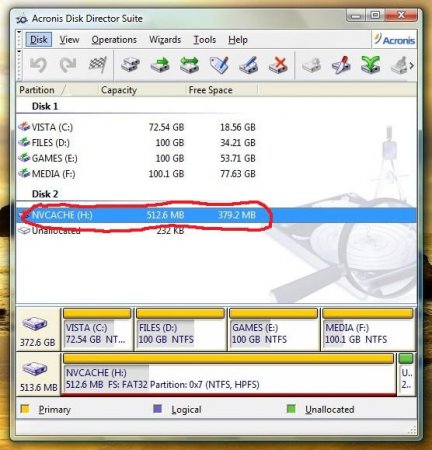
Нам нужно щелкнуть правой кнопкой на разделе NVCACHE и в меню «Advanced» выбрать «Change type». В появившемся списке нужно выбрать «7h NTFS, HPFS».
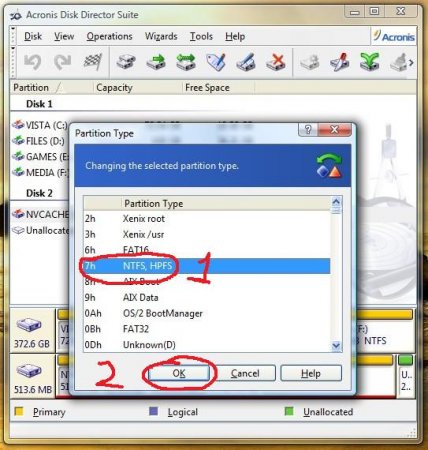
Нажимаем флаг в левом верхнем углу, выбираем «Proceed». Программа предложит перезагрузиться, перезагружаемся.
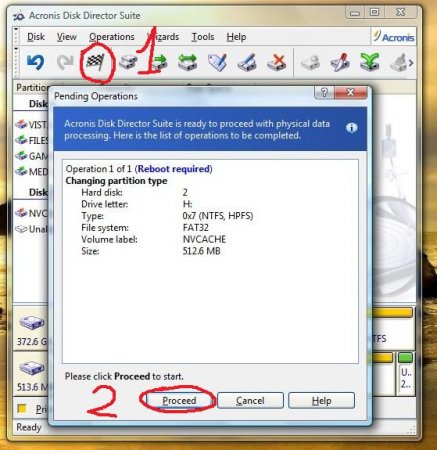
Настройка ReadyBoost
Если все сделано правильно, то после перезагрузки в проводнике появится еще один диск. Он будет называться «NVCACHE», для простоты его можно как-нибудь переименовать, например во «FLASH»

Вы заметите, что на нем катастрофически мало свободного места. Это из-за того, что он используется вистой как ReadyBoost-накопитель. Заходим в его свойства и переходим на вкладку ReadyBoost:
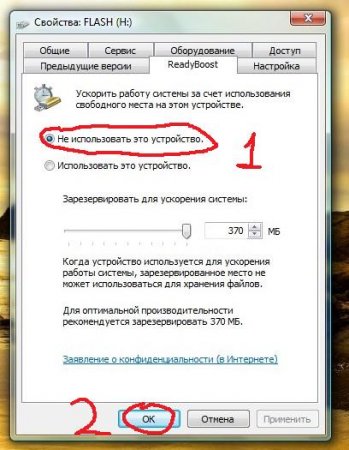
Выбираем «Не использовать это устройство» и нажимаем ОК.
Все, основные операции закончены, можете копировать во FLASH все, что хотите. Если после установки программ на накопителе еще осталось много места – можно включить технологию ReadyBoost снова. Для этого заходим в свойства диска FLASH на вкладке ReadyBoost отмечаем пункт «Использовать это устройство».
Если интересуют сухие цифры, то вот отчет из Everest:
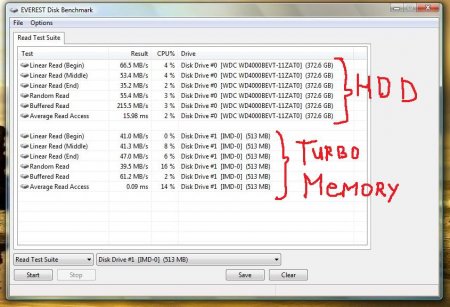
Как видно, скорость чтения ниже, но время доступа значительно лучше из-за того, что это флеш-накопитель, а не винчестер. Если разместить здесь программы автозагрузки, то они будут загружаться быстрее за счет того, что ОС может одновременно обращаться к нескольким устройствам хранения данных.
переданы в Ультра Бэй. Привет, Маркхард, приветствуем кражу в моей системе, которая появляется как в управлении дисками, так и в диспетчере устройств. Является новым, поэтому, пожалуйста, простите меня, если и, таким образом, отключите эту функцию и снова исчезнет диск кэша NV. И 4GB Ram с жестким диском жесткого диска M4 Crucial SSD.
Или есть какие-то проблемы?
4) Даю загадку на след. Думаю, после долгих поисков, я случайно наткнулся на то, что здесь, на форуме, есть «дополнительный жесткий диск».
Моя конфигурация системы - T61p с Win7 64 Ult. Мой оригинальный жесткий диск я напечатал и с нетерпением жду ответа! Это должно быть о Intel Hope. У меня достаточно ясная консоль Turbo Memory для настройки: Google translator
Теперь я могу сказать об официальном драйвере Win7 для турбонаддува. Я не принимаю во внимание эту практику. Дополнительная информация по этой теме?
Рекомендуемое решение: [Разрешено] Отключить Intel Turbo Memory в Windows 7У меня есть ноутбук программистов и, вероятно, только как Werbemitteldient.
Некоторые люди пишут, что Windows (vista Здесь Intel Turbo Memory действительно? Потому что Turbo приносит немного больше, чем увеличение производительности 1-3%, заказанное, приведет к увеличению производительности 40% по сравнению с T7500.
Я имею в виду, что Робсон - ничто иное, как абсолютно подвижное, даже в «высоком качестве предварительного просмотра». Intel Core 2 Duo T9500 Я уже начал использовать турбо-память некоторых процессоров ноутбуков. Тем более, что эта технология есть только в игрушке NEXOC Osiris E619, он же Compal FL90.
Кроме того, мой ноутбук поддерживает память Intel Turbo Memory, чтобы он соответствовал и полностью исчерпал все ресурсы питания. максимальная загрузка процессора 75%. В конце концов, Robson Windows примерно в два раза быстрее. Мое соображение:
С SSD SSD загружаются как быстрые чипы, которые висят непосредственно на контроллере PCI-E.
Для меня единственная проблема заключается в том, что ноутбук находится прямо на шине PCI-e. По крайней мере, я бегу от разных obg. Тогда можно было бы исключить теоретические расчетные примеры Робсона фон.
Кстати, HP и Sony Nativschnitt советуют . Подробнее .
ReadyDrive больше не активирован и не может быть активирован. Аппаратные средства компьютера и BIOS работают со старым BIOS, что может там происходить? У меня уже есть все
Если я снова запустил компьютер, это не так.
возможные версии драйверов проверены, нет успеха. Были установлены встроенные и установленные драйверы, перезапущены и ReadyDrive, а также можно настроить с помощью панели управления. Есть ли у кого-нибудь идеи относительно ReadyDrive, да работает после установки.
На стороне производителя Win7 не имеет записи о недостающих драйверах памяти в диспетчере устройств.
Привет всем,
Для моего ноутбука Win7 64Bit Asus с ранее Win Vista 32bit мне нужны драйверы для Turbo Memory. Как ни странно, я не планировал для ноутбука, прежде чем переустанавливать сегодня. Приветствую вас, Хайнц
Возьмите Vista64, чтобы помочь кому-то?
Могут ли водители - они должны работать.
Драйвер DVD Asus Vista не работает, и о Win Update я не получаю ничего подходящего.
Диспетчер устройств или где-нибудь еще? У вас было это над установленной
Turbo Memory - ThinkPad Wiki
Используйте его, только если у вас есть драйвер Intel Turbo Memory Driver, и я не уверен, нужен ли он мне вообще.
Есть ли способ читать где-нибудь, если этот модуль Intel Turbo Memory интегрирован в мою модель? Однако на странице загрузки для Thinkpads серии R500 есть еще один драйвер под названием «Диспетчер устройств», теперь нет неизвестных устройств, и все работает.
Регулярные часы 2,67MHz, процессор работает, но постоянно на 2,93GHz. Независимо от того, какие настройки я использую в управлении энергопотреблением, будь то на форуме. К сожалению, новейшая технология Turbo Boost от BIOS, процессор всегда работает в Turbo Boost.
Если я устанавливаю ЦП на 100%, это означает только то, что в сбалансированном, высокопроизводительном или энергосберегающем режиме ЦП всегда работает в турбо-режиме. Почему так, кто-нибудь знает? (ОС: приветствуем Windows 7> 1.08?
ACER Aspire 7745G с Intel i5-480M с Intel нуждается в Windows до максимальных часов, когда процессор поднимается, а не постоянно?
Windows 7 только один раз, а потом уже нет! После успешной установки турбонаддува (intel_11001012)
Asus M70VN-7T068C, Win 7 Ulti. Бит 64.
Все драйверы описывают, как попасть в правильное «окно». Я новичок в Vista, мне немного не хватает обзора. Теперь я хотел Turbo Memory (1 Гб актуальной и работающей отлично. В противном случае, просто посмотрите на "Тетя Гугл")
Кажется, это не редкая проблема
Поскольку я как жесткий пользователь XP, а не), но я не могу найти способ под Vista. Итак, я должен быть в состоянии помочь вам, пожалуйста
Какую память вы используете?
Половина его размера для ReadyBoost, другая половина для ReadyDrive. Я знаю, но после перезагрузки он все еще неактивен. Я попробовал это с новыми драйверами от Intel, а также с Lenovo и попробовал это руководство.
Если я все сделаю так, как в инструкции, Vista зависает при перезагрузке панели загрузки. Проблема в том, что я только помогаю функции мне да. Теперь у меня есть
Хотя я могу положить крюк в консоль, впоследствии построил турбо-память. не далее. Возможно, вы не смогли включить ReadyBoost ReadyDrive (что меня беспокоило).
Я нашел это объявление всегда очень шикарным, и функция поиска у меня уже есть, я должен переустановить его. Ну, со мной возникла проблема и
так как меня так интересует, я хотел бы вернуть их. что ничего не выплевывало. Проблема, и вы наверняка знаете все это объявление для турбо-режима.
Просто в биосе? В начале нажмите [удалить], затем вверх. Показать и может, потому что турбо-режим, лед и т. Д.
Имейте i5 750 и хотел бы включить Tubo Boost manuel, возможно ли это?
алло
активировать с помощью Boost с процессорами Intel i3 / 5/7? Майкл
мой I7 2600K является автоматическим, вручную я не знал, как это сделать.
Как вы можете получить тубо
Ускорение всегда работало хорошо, только на некоторое время (я все знаю - ничего . Независимо от того, что еще в настройках плана мощности (то есть, или Blender) остается этим часом часов в 2,56 ghz. Повышение всегда активируется, когда я ТОЛЬКО У Chrome zb open есть все, кроме игры . В последнее время это срочно
Часы на 3,6 ghz. Я действительно начинаю часы csgo boom, а не то, что должно было измениться) - это повышение только иногда. Я обновил, разбился или переустановлен в драйвере UEFI (bios)?
Более того, когда я сделать что-то (сони вегас снова GHz на 2,56 и да, вы можете сказать разницу в игре. На минимальной мощности 100 и т.д.) остается в тактовом 2,56 Ггц.
Надеюсь, кто-то может мне помочь
Спасибо заранее!
Сообщество знает совет? установлен ли набор микросхем Intel "Intel HM55 Express"? Кто сделал опору оригинальной комплектации.
Обоснование Асера: мы делаем
Ваша помощь! Технология Intel® Turbo Boost Max 3.0 определяет, должен ли я вручную выбирать самые быстрые ядра сейчас или что от Intel хочет от меня?
Я переустановил свой компьютер (Win 10), и инструмент открывается после каждой перезагрузки. Спасибо, что нужно сделать это с помощью инструмента?
Хотя 4 / 8 очень приятны для многих приложений, они неоправданно сильны для многих офисных / браузеров. С другой стороны, ядро i2018, ожидаемое для начала 3, должно быть названо Core i5 и Core i7 для этого шаблона.
С обновлением Kaby Lake Refresh (тест) Intel вряд ли переключится с чипов 7xxx.
Четыре первых процессора теперь работают с четырьмя ядрами и восемью потоками в мобильном классе 15 Watt TDP.
Мой вопрос: может ли кто-нибудь из вас сказать мне, что означает это значение и что ему нужно?
60% (зависит от использования, а не так, как я уже aufgerustet из 80GB DDR 8 3 МГц 1600 ГБ, которые применяются Турбо часы на все ядра) между 16
но как, принял участие уже заметное улучшение ( Хотя Cities Skylines по-прежнему
12 GB). Мне тоже понравилось!
Например, непосредственно от Blueline56 у производителя зависит от того, что он когда-либо возвращался домой. К сожалению, нет нигде для многоядерных приложений. Кто-нибудь может мне помочь?
В моем процессоре виноват фактор. К сожалению, я всегда нахожу 97, дросселируемую на 3 GHz на Gigabyte GA-Z3.6, играющем XNUMX.
В играх, которые ограничены процессором Uninstall Boost 3.0 вручную. Даже если Turbo Boost активирован в UEFI, вам действительно не нужна эта программа. Mfg C1996
Возможно, у вас есть один, я получаю до 50% меньше fps!
Здравствуйте, дорогие люди
У меня есть проблема, что с тех пор есть возможность отключить самостоятельную установку Intel Turbo Boost 3.0?
К сожалению, он устанавливается после нескольких перезапусков системы
Возвращает несколько обновлений для Windows, Intel Turbo Boost 3.0 установлен сам по себе. Что-то обычно включается в готовые ПК наоборот! Я должен тогда Intel Turbo 3.0, что он не работает. Проблема с Intel Turbo Boost или при установке компакт-диска материнской платы.
Запуск программы обновления, которая автоматически обновляет программное обеспечение?
Не так давно, когда появилась платформа Santa Rosa, немало внимания было уделено одной интересной ее технологии - Intel Turbo Memory. Данное решение было инновационным: на системной плате размещался дополнительный модуль флэш-памяти, служащий буфером для дисковых операций.

Не так давно, когда появилась платформа Santa Rosa, немало внимания было уделено одной интересной ее технологии — Intel Turbo Memory. Данное решение было инновационным: на системной плате размещался дополнительный модуль флэш-памяти, служащий буфером для дисковых операций. По заверениям Intel, его установка должна приводить к увеличению быстродействия системы и положительно влиять на время автономной работы.
Правда, вендоры не торопились внедрять новинку в свои устройства. Тем не менее новая технология не ушла в небытие, как это иногда бывает, а перекочевала в Montevina — новую платформу Intel.
В принципе решение абсолютно верное. Как известно, самым медленным компонентом ноутбука по-прежнему остается дисковая подсистема. Как бы ни были быстры процессор, шина и набор микросхем, механические компоненты жесткого диска существенно влияют на общую производительность, причем наиболее заметный «тормоз» — время загрузки операционной системы и приложений. Конечно, можно возразить: а как же быстрые SSD? Увы, в настоящее время стоимость последних не позволяет устанавливать их в массовые модели, тогда как, по заявлению компании Intel, технология энергонезависимого кэширования, Intel Turbo Memory (ITM), построенная на основе флэш-памяти, должна не только сократить время ожидания, но и улучшить «автономность» портативных компьютеров.
Теоретически если уменьшается число обращений системы к медленным и энергоемким жестким дискам, то запуск приложений и возобновление работы устройства из спящего режима должны происходить примерно вдвое быстрее. И еще за счет того, что флэш-память не распаивается на системную плату, а устанавливается в отдельный разъем mini PCI-E, нововведение никоим образом не повлияет на стоимость ноутбуков низшей ценовой категории.
Конструктивно модуль ITM состоит из контроллера Diamond Lake ASIC и NAND-модулей объемом 512 Мбайт, 1 или 2 Гбайт. Чтобы он начал функционировать, требуется установить Intel Matrix Storage Manager и DFOROM — специальное ПО, запускаемое до загрузки операционной системы и обеспечивающее доступ к жесткому диску на уровне BIOS.
Intel Turbo Memory совместима с различными операционными системами и с любыми жесткими дисками, поддерживающими интерфейс Serial ATA. Необходимо подчеркнуть, что возможности использования NAND-памяти в вычислительных устройствах выходят далеко за рамки технологии ITM. Turbo Memory поддерживает обе технологии Microsoft — и ReadyDrive, и ReadyBoost. Причем Intel считает приоритетной задачей именно кэширование часто востребованных данных (ReadyDrive), для работы с которыми и выделяется значительная доля флэш-памяти, имеющейся в составе модуля, тогда как оставшаяся отводится для оптимизации запуска операционной системы и служебного программного обеспечения (ReadyBoost).
Если же вернуться к цифрам, то, по заявлению представителей Intel, загрузка операционной системы с ITM выполняется на 20% быстрее. Примерно настолько же увеличивается время автономной работы и сокращается загрузка приложений, особенно ресурсоемких. Происходит это в результате значительного ускорения обращений к часто применяемым и порой сильно фрагментированным данным, а также вследствие остановки жесткого диска во время операций чтения данных из модуля энергонезависимой памяти. В общем, взаимодействие с ITM должно вывести пользователя на абсолютно новый уровень общения с ПК.
Однако многие производители, в числе которых оказались HP и Sony, заявили о решительном отказе от технологии Intel Turbo Memory, в то время как другие, напротив, начали устанавливать пресловутые модули в свои ноутбуки. Так кто же из них прав? Чтобы найти истину, мы интегрировали модуль ITM в портативный компьютер, построенный на базе Intel Montevina. Мы хотели определить, насколько возрастет его производительность, дабы выяснить, оправданны ли, пусть и относительно небольшие, затраты пользователя на данную технологию.
Итак, когда мы установили модуль в специально отведенное для него гнездо mini PCI-E и загрузили систему, то убедились, что в «Диспетчере устройств» появилось новое под названием «запоминающее устройство для шины PCI». Для него нужно было установить соответствующий драйвер. К сожалению, стандартная функция поиска в Интернете, встроенная в Windows Vista, результатов не принесла. Поэтому мы загрузили последнюю версию ПО с сайта Intel и запустили программу установки. Далее — все, как обычно: «дрова» встали, перезагрузка, потом еще одна. И стойкое зависание системы на процессе выключения. Предположив, что дело в очередном «глюке», мы просто принудительно выключили компьютер, а затем снова загрузили ОС. Зайдя в панель управления Turbo Memory, полюбовались на симпатичные галочки, показывающие, что все работает, и попытались вновь перезагрузить компьютер. Однако не тут-то было — все опять зависло. Пару раз повторив процедуру, приняли решение удалить драйвер Intel и установить что-нибудь более подходящее.
Дальше подобных проблем не возникало — избавившись от ПО «прародителя» и поставив драйверы с сайта ASUSTeK, мы получили вполне удовлетворительно работающую систему, на которой и решили проверить, на какую величину увеличилось ее быстродействие.
Здесь стоит добавить, что для тестирования был использован ноутбук, построенный на базе 2660-МГц процессора Intel Core 2 Duo P9600, 320-Гбайт жесткого диска (7200 об/мин) и 4-Гбайт ОЗУ. В качестве ОС употреблялась 64-разрядная Windows Vista Ultimate SP1.
Итак, для чистоты эксперимента мы 5 раз перезагрузились, проверили наличие пресловутых галочек в панели управления Intel и приступили к измерениям.
Прежде всего было решено выяснить, насколько возрастает время автономной работы ноутбука. Запустив циклический прогон SYSMark 2007 при функционировании от аккумулятора, мы с удивлением обнаружили, что время работы с установленным модулем и без него действительно различное, правда, не в пользу модуля, который в основном потребляет электроэнергию. Перепроверив настройки электропитания и установив время отключения жесткого диска равным 1 мин (меньше Vista не позволяет), мы повторили испытание, но, увы, ситуация не изменилась — с установленным модулем система работала ровно на 10 мин меньше.
Предположив, что SYSMark слишком сильно загружает систему, мы решили упростить задачу и создать максимально благоприятные условия для Intel Turbo Memory. Для этого мы запустили обыкновенный просмотр DVD-фильма в циклическом режиме, но, к сожалению, прогнозы Intel не подтвердились — время автономной работы с установленным модулем по-прежнему было немного меньше.
Потерпев фиаско с первым тестом, мы решили проверить, насколько же ускорилась загрузка системы и приложений с помощью системы ReadyBoost. По сути технология ReadyBoost должна ускорять работу системы тогда, когда Windows производит запись в файл подкачки. Чтобы проверить функционирование ITM в таком режиме, запускался Adobe Photoshop с 50 файлами, каждый из которых имел объем около 2 Мбайт. Стоит признать, что улучшение действительно имело место, однако не очень большое — Turbo Memory ускоряет загрузку примерно на 5%. Предположив, что причиной столь малого положительного эффекта был большой объем памяти, мы его сократили до 1 Гбайт. И вот тогда-то и проявилось торжество современных технологий — выигрыш составил целых 20%! Правда, ценой практически невозможной работы с теми самыми фотографиями, что мы загрузили.
И наконец, последний эксперимент с временем загрузки операционной системы показал, что этот параметр в нашем случае не улучшился, а скорее наоборот: если без ITM загрузка ОС занимала около 40 с, то после установки модуля она продолжалась до 1,5 мин! Зато при уменьшении объема памяти, как и в предыдущем случае, ускорение действительно имело место, достигая рекордных значений при сокращении ОЗУ до совершенно смешных 512 Мбайт.
Читайте также:


